منوی سایت
جدیدترین دانلودها
- نرم افزار نقشه گوگل (برای اندروید) - Google Maps 11.125.0102 Android
- نرم افزار بهینه سازی عمیق موبایل (برای اندروید) CCleaner 24.08.0 Android
- نرم افزار بهینهسازی و افزایش سرعت کامپیوتر (برای ویندوز) - Wise Care 365 Pro 6.6.7.637 Windows
- نرم افزار مدیریت فایروال ویندوز - Windows Firewall Control 6.11.0.0 Windows
- مرورگر فایرفاکس (برای ویندوز) - Firefox 125.0.2 Windows
- نرم افزار اینترنت دانلود منیجر (برای ویندوز) - Internet Download Manager 6.42 Build 8 Windows
- نرم افزار عکس برداری از دسکتاپ (برای ویندوز) - HyperSnap 9.5.0 Windows
- نرم افزار بهینه سازی ویندوز - Glary Utilities Pro 6.9.0.13 Windows
- نرم افزار ضد بدافزار (برای ویندوز) - Glary Malware Hunter Pro 1.183.0.804 Windows
- نرمافزار ویرایش، افکتگذاری، آنالیز و میکس فایلهای صوتی (برای ویندوز) - Audacity 3.5.0 Windows
LCD
تازه های این بخش :



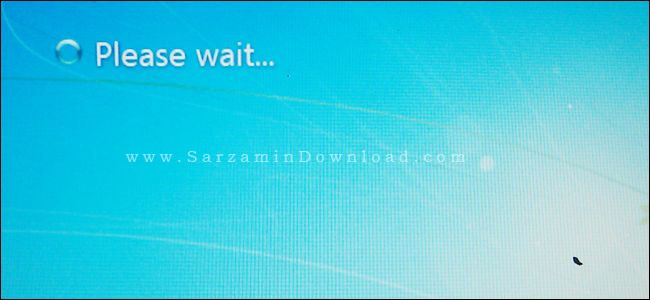
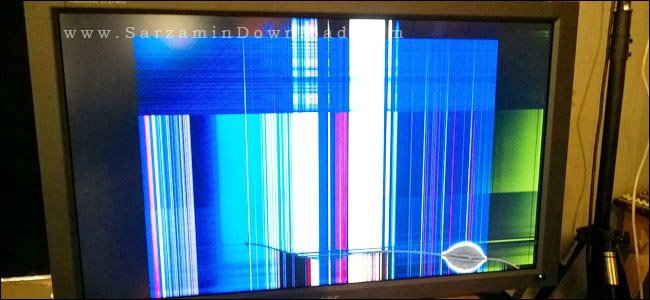
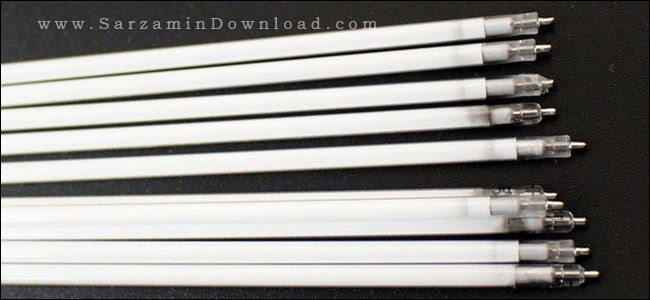
![]()
این مطلب مربوط به موضوع LCD میباشد.








![]()
این مطلب مربوط به موضوع LCD میباشد.
راهنمای خرید مانیتور

مانیتور کامپیوتر یکی از اصلی ترین بخش های یک کامپیوتر است، زیرا مستقیما با چشمان کاربر در ارتباط است.
بسیاری در خرید مانیتور فقط به فاکتور اندازه صفحه نمایش توجه میکنند، این شیوه انتخاب کاملا اشتباه است زیرا پارامتر های بسیار مهمتری وجود دارد.
انتخاب مانیتور LCD یا LED:
LED ها در واقع همان LCD هستند و فقط نور پس زمینه آن بوسیله لامپ های LED تامین میشود، که مصرف پایین و وضوح بالاتر از برتری های آن است. اخیراً مانیتور های Super LED هم وارد رقابت بازار شده اند که طبیعتاً کیفیت بالاتری را در ازای پول بیشتر ارائه میدهند. یا مثلاً مانیتورهایی که امکان دیدن تصاویر سه بعدی را دارند.
قبل از انتخاب یک مانیتور ابتدا نیاز خود را بسنجید تا بی جهت متحمل پرداخت هزینه اضافی نگردید.
رزولوشن و نسبت تصویر:
رزولوشن عددی است که برای نمایش تعداد پیکسل های موجود در صفحه بکار میرود. این عدد هرچه بالاتر باشد تصاویر با کیفیت بهتر و جزئیات بیشتر خواهد بود.
نسببت تصویر هم یعنی نسبت عرض تصویر به ارتفاع تصویر.
امروزه اغلب مانیتور ها با کیفیت 1080p عرضه میشوند پس دقت کنید اگر با رزولوشن های پائین تری در مانیتورهای خیلی بزرگ مواجه شدید بدانید که این حالت ، بر کیفیت اثر منفی میگذارد.
صفحه براق یا مات:
مانیتور های صفحه براق شفافیت بیشتری نسبت مانیتور های مات دارند. ولی در مکان های پر نور در نتیجه انعکاس زیاد نتیجه عکس دارد.
در مقابل صفحه نمایش های براق، صفحه نمایش های مات وجود دارد که این صفحه نمایش ها بر خلاف نوع براق، در محیط های پر نور نیز حفظ رویه کرده و تصاویر را فارغ از اثرات مخرب انعکاس، به درستی نشان میدهند ولی در حالت عادی به پای شفافیتی که صفحه نمایش های براق دارند نمیرسند.
از دیگر موارد مهم در این صفحه نمایش ها، جای اثر انگشت است. اگر در تلفن های همراه هوشمند دقت کرده باشید، آنهایی که صفحه های براق دارند، خیلی سریع در اثر رطوبت و چربی سر انگشتان کثیف می شوند ولی صفحه نمایش های مات اینگونه نیستند.
پایه نگهدارنده:
از مشخصه های ظاهری دیگر مانیتور پایه و نگه دارنده آن است بعضی مانیتور ها پایه های گردان دارند تا بتوان جهت آن را تغییر داد. بعضی نیز پایه جداشونده دارند و میتوان به دیوار نصب کرد.
پورت ها:
مانیتور ها دارای پورت های متنوعی هستند. بسیار پر اهمیت است که مانیتور دارای پورت های DVI و HDMI باشد، زیرا میتوانید دستگاه های زیادی را به مانیتور خود متصل کنید.
زمان پاسخگویی و فرکانس تصاویر:
زمان پاسخگویی و فرکانس تصویر برای طرفداران فیلم های اکشن و فیلم هایی که سرعت تصاویر بالایی دارند ملموس تر است. زمان پاسخگویی عبارت است از زمانی که یک پیکسل نیاز دارد تا از تاریک ترین حالت خود به سفید ترین حالت خود برسد که در این بین تمام رنگ ها را در خود خواهد داشت. محسنات این فاکتور در مواقعی که بازی های ورزشی سریع و فیلم های اکشن را میبینید نمایان میشود.
فرکانس تصویر یا همان نرخ تازه شدن تصویر هم عددی است که نشان میدهد مانیتور یا تلویزیون شما چقدر زمان نیاز دارد تا فریم و تصویر جدید را جایگزین تصویر قبلی کند. تمامی این اعداد به قدری کوچک هستند که گاهی چشم انسان تفاوت آنها را درک نمیکند ولی همانطور که گفته شد اگر این زمان ها به اندازه ی کافی سریع نباشند، در دیدن تصاویر سریع با کمی نقص روبرو خواهید شد.
این مطلب مربوط به موضوع LCD میباشد.
تازه ترین مقالات
- نحوه افزایش حجم فضای آیکلود
- راهنمای خرید بلیط هواپیما تهران مشهد از قاصدک 24
- چگونه می توانیم از بروز عفونت چشم پیشگیری کنیم؟
- استفاده از ChatGPT به زبان فارسی ممکن شد
- 10 اپلیکیشن زبان انگلیسی برای تقویت لیسنینگ
- محبوب ترین بازی ها برای گوشی های اندروید سامسونگ و شیائومی کدام است؟
- اصلاح سریع و دقیق موی سر و ریش با ماشین اصلاح و ریش تراش Bomidi L1
- قیمت سوئیت اسکای هتل اسپیناس پالاس
- آیا موقعیت مکانی سرور اختصاصی مهم است؟ انتخاب آگاهانه سرو اختصاصی ایران و خارج
- چرا مجبور به خرید مجدد باتری لپ تاپ می شویم؟
 دانلود منیجر
دانلود منیجر  مرورگر اینترنت
مرورگر اینترنت ویندوز
ویندوز فشرده سازی
فشرده سازی پخش آهنگ
پخش آهنگ پخش فیلم
پخش فیلم آنتی ویروس
آنتی ویروس آفیس
آفیس ابزار CD و DVD
ابزار CD و DVD تلگرام ویندوز
تلگرام ویندوز فلش پلیر
فلش پلیر جاوا
جاوا دات نت فریم ورک
دات نت فریم ورک تقویم
تقویم نرم افزار اندروید
نرم افزار اندروید نرم افزار آیفون، iOS
نرم افزار آیفون، iOS